PHP 편집기 Apple에서 답변을 제공합니다. Win11 시스템에서는 비디오 메모리 크기를 확인하는 것이 매우 간단합니다. Win+X 단축키를 누르고 "장치 관리자" 옵션을 선택할 수 있습니다. 장치 관리자에서 디스플레이 어댑터 옵션을 확장하고 그래픽 카드 모델을 클릭한 다음 속성을 선택합니다. 속성 창에서 "세부 정보" 탭으로 전환하고 "하드웨어 ID"를 찾아 클릭하세요. 팝업 대화 상자에 비디오 메모리 크기가 표시됩니다. 또한 GPU-Z와 같은 그래픽 카드 모니터링 도구를 다운로드하고 설치하여 비디오 메모리 크기를 확인할 수도 있습니다. 도움이 되었기를 바랍니다!
Win11의 비디오 메모리 크기를 확인하는 방법은 무엇입니까?
방법 1:
1 먼저 Win +를 누릅니다.
2. 시스템 설정 창 오른쪽에 있는 디스플레이(디스플레이, 밝기, 야간 모드, 디스플레이 설명)를 클릭하세요.
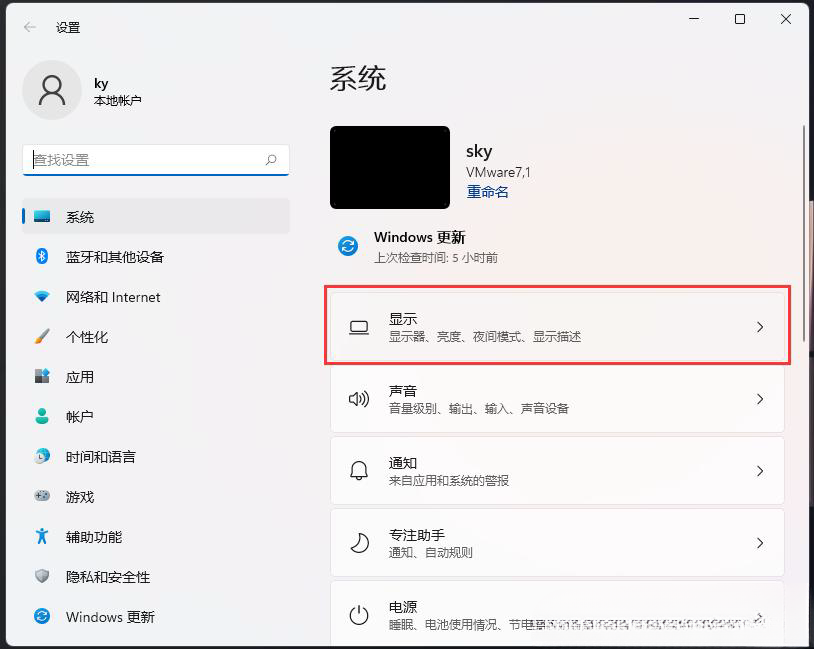
3. 현재 경로는 시스템 - 디스플레이이며 관련 설정에서 고급 디스플레이(디스플레이 정보, 새로 고침 빈도)를 클릭합니다.
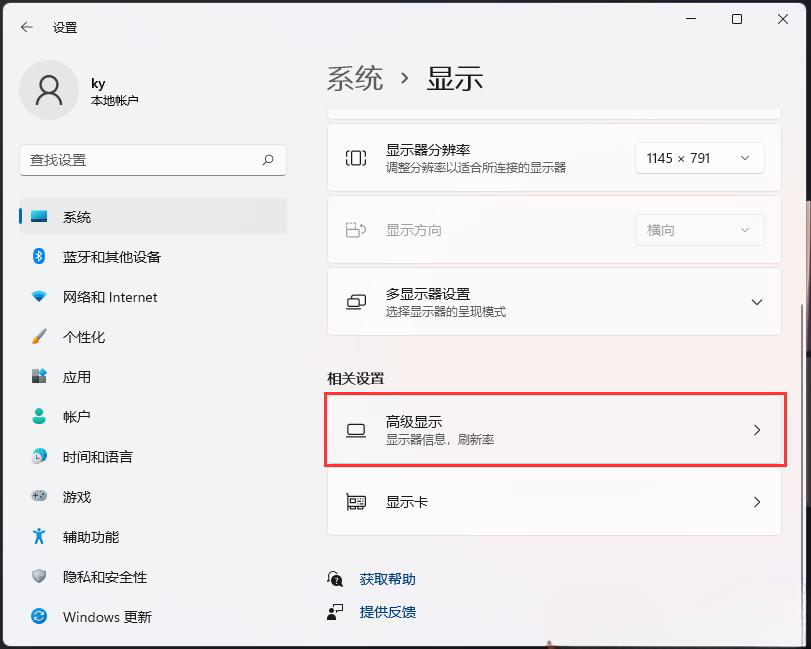
4. 현재 경로는 시스템 - 디스플레이 - 고급 디스플레이이며, 모니터 1의 디스플레이 어댑터 속성을 클릭하세요.
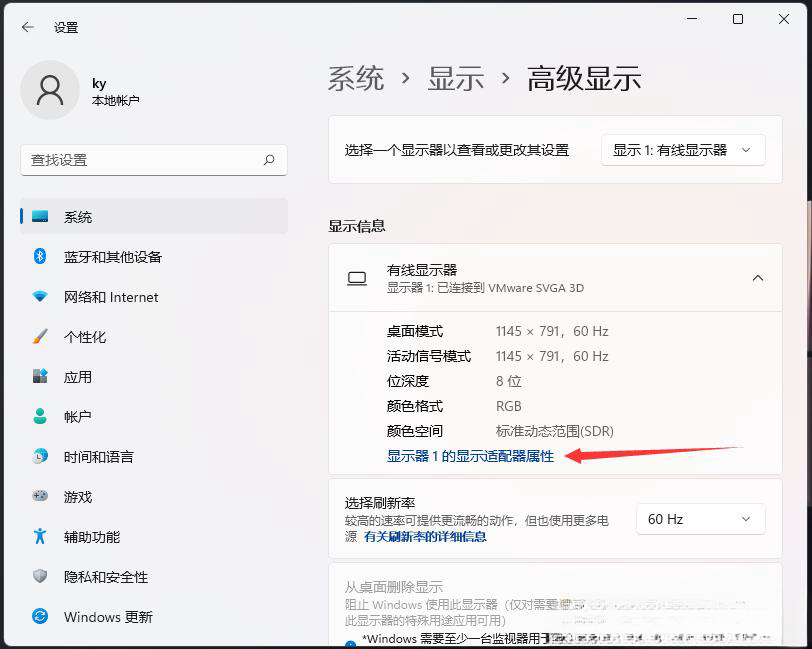
5. 그래픽 카드 속성 창의 어댑터에서 비디오 메모리 정보를 볼 수 있습니다.
방법 2:
1. 실행(Win+R) 창에서 dxdiag 명령을 입력하고 확인을 누르거나 Enter를 눌러 DirectX 진단 도구를 엽니다.
2. DirectX 진단 도구 창에서 디스플레이 탭으로 전환하여 비디오 메모리 정보를 확인하세요.
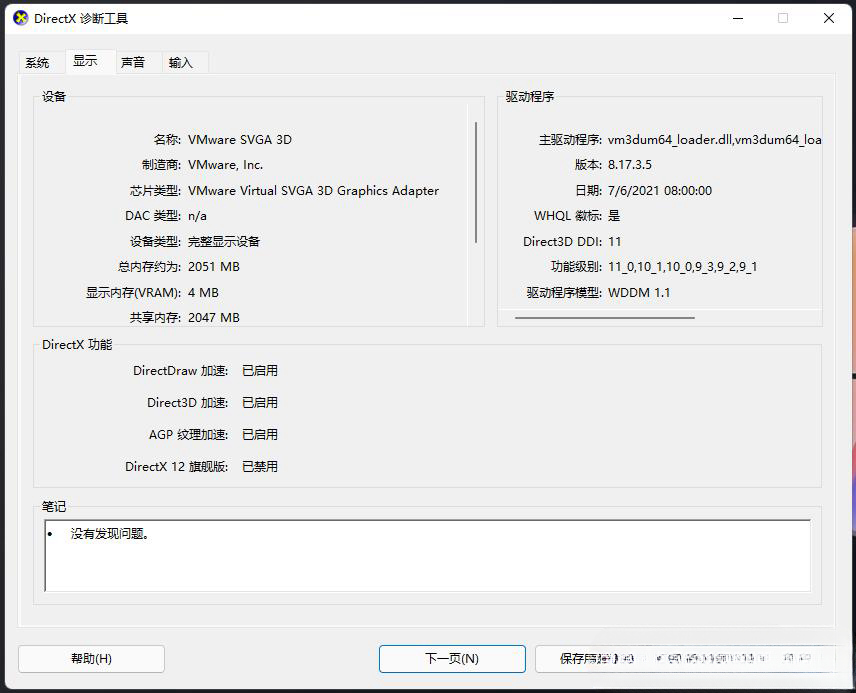
위 내용은 win11에서 비디오 메모리를 확인하는 방법은 무엇입니까? Win11의 비디오 메모리 크기를 확인하는 방법은 무엇입니까?의 상세 내용입니다. 자세한 내용은 PHP 중국어 웹사이트의 기타 관련 기사를 참조하세요!